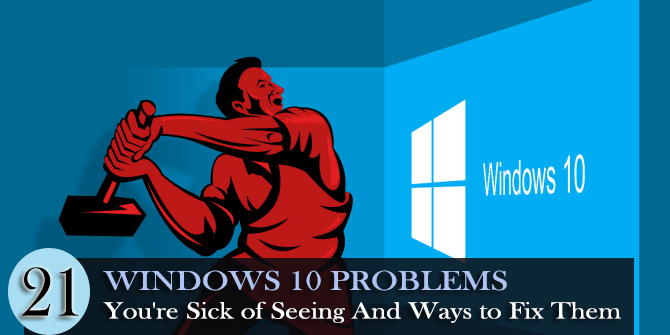
Kétségtelen, hogy a Windows 10 a Microsoft operációs rendszerének legstabilabb verziója, amely számos innovatív funkciót tartalmaz.
Ez azonban nem jelenti azt, hogy teljesen mentes a hibáktól, és nem fog szembesülni vele kapcsolatos problémákkal.
A Windows 10 problémái a lassú rendszerindítási problémáktól a kisebb hibákig, valamint néhány súlyos meghibásodásig terjednek, amelyek sok embert, köztük minket is zavartak.
Tehát ma ebben a bejegyzésben a Windows 10 különböző problémáit és azok javításait fogjuk megvitatni .
Kezdjük el.
Windows 10 problémák és javítások
Mielőtt belevágna a Windows 10-problémák megoldásába , nagyon fontos megérteni a mindennapi életünk során felmerülő Windows 10 különböző típusú problémákat vagy hibákat.
A problémákat kategorizáltuk, és mindegyiket egyenként fogjuk megvitatni, hogy könnyebben megérthesse és jobb módon megoldhassa őket.
1. Windows 10 telepítési problémák
Telepítési hiba vagy probléma általában akkor fordul elő, amikor megpróbálja telepíteni vagy frissíteni számítógépét a Windows 10 legújabb verziójára. A probléma a kezdeti beállítási problémáktól a bosszantó hibaüzenetekig terjed, amelyek nem teszik lehetővé a telepítési folyamat befejezését.
Miért fordul elő:
Hogy pontosak legyünk, a Windows 10 telepítési hibái mögött nincs különösebb ok. Számos ok miatt fordul elő, ezek közül néhányat az alábbiakban említünk -
- Elavult illesztőprogramok
- Nincs elég hely a Windows 10 telepítéséhez
- Hardver problémák
- A harmadik féltől származó víruskereső szoftver ütközhet a frissítéssel
- Sérült Windows rendszerfájlok és így tovább.
Javítási módok:
Íme néhány gyakori javítás a Windows 10 telepítési hibáinak elhárításához –
- Meghajtóterület felszabadítása: A legújabb Windows 10 telepítéséhez az eszköznek legalább 16 GB szabad területre van szüksége a 32 bites operációs rendszer frissítéséhez, és 20 GB-ra a 64 bites operációs rendszerhez.
És ha az eszköznek kicsi merevlemeze van, akkor a frissítéshez be kell helyeznie az USB-meghajtót.
Tehát a frissítés telepítése előtt ellenőrizze a tárhelyet, és ha kevés a tárhely, szabadítson fel helyet.
- Indítsa újra a telepített frissítések alkalmazásához: Sok frissítéshez újra kell indítani az eszközt, ezért mentse el a munkát, és zárja be a teljes alkalmazást. Nyissa meg a Start > Tápellátás > Frissítés és újraindítás vagy Frissítés és leállítás lehetőséget .
- Futtassa a Windows Update szolgáltatást rendszergazdaként: Nos, ha nem rendelkezik rendszergazdai hozzáféréssel , előfordulhat, hogy nem tud néhány frissítést telepíteni.
Tehát próbáljon meg rendszergazdaként bejelentkezni, és telepítse a Windows 10-et.
- Harmadik féltől származó illesztőprogramok frissítése : Sok esetben az elavult illesztőprogramok telepítési hibákat okoznak, ezért ellenőrizze a frissítéseket, vagy telepítse a legújabb illesztőprogramokat.
Ehhez látogasson el a gyártó webhelyére vagy a Microsoft hivatalos webhelyére , és ellenőrizze a legújabb frissítéseket, ennek ellenére használhatja a Driver Easy szolgáltatást az illesztőprogramok automatikus frissítéséhez.
Tekintse meg a Windows 10 gyakori telepítési hibáit is –
- 0x80070070 hibakód : Sok felhasználó a 0x80070070 számú hibát jelenti a Windows 10 legújabb verziójának telepítése vagy frissítése közben.
- Nem tudtuk telepíteni a Windows 10 0XC190010 – 0x20017 rendszert : A „nem tudtuk telepíteni a Windows 10 0XC190010 – 0x20017” hibaüzenetet, amikor a telepítés sikertelen volt a SAFE_OS fázisban , és a rendszerindítási művelet során hiba történt.
- Hibakód: 80240020 : A hiba a túlterhelt Microsoft-kiszolgálók miatt jelentkezik, amelyek befejezetlen vagy sérült letöltést és telepített fájlokat eredményeznek a számítógépen.
- 0x800704DD-0x90016 számú hiba : Ez a hiba a Windows 7 vagy 8 operációs rendszerről Windows 10 rendszerre történő frissítéskor jelenik meg. A 0x800704DD-0x90016 hiba a Windows 10 telepítésekor jelenik meg.
2. Windows 10 frissítési problémák:
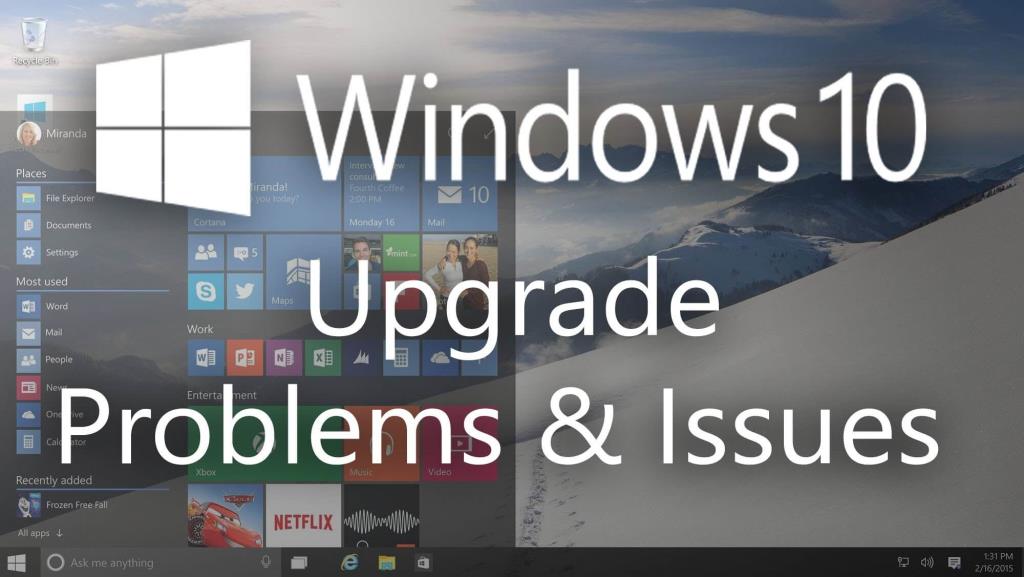
Frissítési hiba vagy probléma jelenik meg, amikor megpróbálja frissíteni a Windows verzióját a legújabb Windows 10-re.
Miért fordul elő:
A probléma akkor jelentkezik, ha a Windows telepítőalkalmazása vagy a Windows szolgáltatások megsérülnek. Négy különböző fázisba sorolható, ahol minden fázis bizonyos műveleteket hajt végre. Ha valamelyik fázis megsérül, ez a Windows 10 frissítési problémákat és hibákat okozza. Értsük meg a fázisokat –
- Alsó szintű fázis: Ez a forrás operációs rendszeren fut, így a frissítési hibák ebben a fázisban nem láthatók.
- SafeOS fázis: Ebben a fázisban az operációs rendszer elindítja a hardvert, a firmware-t, a szoftvert és egyebeket. Ebben a fázisban gyakran jelennek meg a frissítési hibák.
- Első rendszerindítási fázis: Ez az a fázis, amikor a külső eszközök elindulnak. Tehát, ha ebben a fázisban a frissítési hiba lép fel, válassza le a teljes külső eszközt, kivéve az egeret, a billentyűzetet és a kijelzőt.
- Második rendszerindítási fázis : Ez az utolsó fázis, amikor a rendszer a cél operációs rendszer alatt fut a legújabb illesztőprogramokkal. A hibákat pedig általában víruskereső szoftverek vagy illesztőprogramok okozzák.
Javítási módok:
Az alábbiakban felsorolunk néhány gyakori javítást a Windows 10 frissítési hibáinak megoldására –
- Válassza le a rendszerhez csatlakoztatott nem kívánt eszközöket: Ellenőrizze, hogy a frissítés során a rendszer nem csatlakozott-e szükségtelen külső eszközökhöz, például nyomtatóhoz, szkennerhez . Ezután válassza le őket, és próbálja meg frissíteni.
- Győződjön meg arról, hogy rendszere megfelel a Windows 10 futtatásához szükséges minimális követelményeknek: Először ellenőrizze a rendszerkövetelményeket, majd frissítse a rendszert Windows 10-re, hogy elkerülje a Windows 10 frissítési problémáit.
- Processzor: 1 gigahertz (GHz) vagy gyorsabb
- RAM: 1 gigabájt (GB) (32 bites) vagy 2 GB (64 bites)
- Szabad hely a merevlemezen: 16 GB
- Grafikus kártya: Microsoft DirectX 9 grafikus eszköz WDDM-illesztőprogrammal
- Microsoft-fiók és internet-hozzáférés
- A víruskereső segédprogram, a nem alapvető szolgáltatások és az indítási programok letiltása: Próbálja meg letiltani vagy eltávolítani a víruskereső programot, valamint a háttérben futó programokat is, hogy elkerülje a frissítési hibákat és problémákat a Windows 10 rendszerben.
- Győződjön meg róla, hogy a megfelelő partíciót választotta ki a telepítés során: Kerülje a rendszer fenntartott partíció kiválasztását , amely tiszta telepítés vagy kettős rendszerindítás során jön létre.
Tehát ügyeljen arra, hogy a megfelelő partíciót válassza ki.
- Hibás RAM (memória): Ellenőrizze a rossz memóriamodulokat, és távolítsa el vagy csökkentse a RAM telepítését a Windows 10 frissítési hibáinak és problémáinak kijavításához.
Tekintse meg a Windows 10 frissítése során gyakran előforduló hibákat –
- Hibakód C1900208 : Ez a hiba a sérült Windows Update szolgáltatás vagy a víruskereső ütközés miatt jelenik meg. Ezután próbáljon meg újra frissíteni a Windows 10 rendszerre.
- 0x80200056 hibakód : Ez általában akkor jelenik meg, ha a felhasználó kijelentkezett a számítógépből, vagy tévedésből újraindította a rendszert. Ezután ez megszakítja a frissítési folyamatot.
- „Valami történt” hiba : A Windows rendszer legújabb Windows 10-re történő frissítése közben sok felhasználó „Valami történt” hibaüzenettel szembesül.
- „A számítógépnek nincs elég RAM-ja” Hibaüzenet : Ez egy gyakori hiba, amely a Windows 10 operációs rendszerre való frissítés során jelentkezik, és általában a tárolási vagy rendszerkövetelményekkel kapcsolatos problémákhoz kapcsolódik.
- 0xC1900208 – 0x4000C hibakód : Ez az alkalmazás inkompatibilitása miatt jelenik meg, vagy a rendszerre telepített programok nem kompatibilisek a Windows 10 rendszerrel.
- Frissítés után nem érhető el WI-FI : Ez az egyik leggyakoribb Windows 10 frissítési probléma, amely a Windows 7 vagy 8.1 rendszerről történő frissítés során jelentkezik.
3: Windows 10 frissítési problémák:
Frissített probléma jelenik meg a Windows 10 rendszerre való frissítés vagy a legújabb fontosabb frissítések telepítésekor. Számos váratlan ok miatt bosszantó frissítési hibák jelennek meg a Windows 10 rendszeren. Ezek a hibák nagyon gyakoriak manapság.
A Windows 10 megjelenése után a Microsoft számos frissítést adott ki, nézzünk meg néhányat –
- Novemberi frissítés (1511-es verzió): A Windows 10 első jelentős frissítése és az operációs rendszer második verziója, kódnéven „ Threshold 2 ”. Az utolsó nyilvános kiadás 2015. november 12-én jelent meg a Windows 10 felhasználók bemutatására.
- Évfordulós frissítés (1607-es verzió): A második nagy frissítés „ Redstone 1 ” kódnéven, és az első a Redstone kódnevek alatti frissítések sorozatában. Ezt követte a nyilvánosság augusztus 2- án
- Alkotói frissítés (1703-as verzió) : A Windows 10 harmadik nagy frissítése „ Redstone 2” kódnéven . A nyilvános kiadás 2017. április 5- én jelent meg az Update Assistant-en keresztül, és 2017. április 11- én indult el .
- Fall Creators Update (1709-es verzió): A Windows 10 negyedik nagy frissítése „ Redstone 3 ” kódnéven, és a sorozat harmadik kiadása. Ezt követte a nyilvánosság 2017. október 17-én.
- 2018. áprilisi frissítés (1803-as verzió): A frissítés kódneve „ Redstone 4” , és a Windows 10 ötödik nagy frissítése. A nyilvánosság 2018. április 30- án követte, és 2018. május 8- án indult el .
- 2018. októberi frissítés (1809-es verzió): A hatodik nagy frissítés „ Redstone 5” kódnéven A frissítés 2018. október 2-án volt elérhető a nagyközönség számára , de 2018. október 6- án a Microsoft leállította a frissítés nyilvános közzétételét egy komoly hiba miatt , majd 2018. november 13-án folytatta .
- Windows 10 1903-as verzió: Ez a hetedik nagy frissítés a Windows 10-hez, más néven „19H1” kódnéven . És várhatóan 2019 tavaszán vagy 2019 áprilisában kerül bevezetésre .
Miért fordul elő:
Ahogy fentebb említettük, a Windows 10 frissítési hibái több váratlan ok miatt következnek be, ezek közül néhány:
- A Windows Update által igényelt fájl sérült vagy hiányzik
- A számítógép nem tudott csatlakozni a Windows frissítési kiszolgálókhoz
- A hálózat megszakad
- Az elavult illesztőprogramok miatt
- Nincs elég hely a Windows 10 telepítéséhez
- Hardver problémák
Javítási módok:
Itt megtekintheti a gyakori javításokat a Windows 10 frissítési hibáinak javítására -
- Futtassa a Windows Update hibaelhárítót: Futtassa a beépített hibaelhárítót a Windows frissítési problémák és hibák automatikus elemzéséhez és kijavításához.
- Írja be a hibaelhárítás szót a keresősávba, majd kattintson a Hibaelhárítás lehetőségre.
- Válassza az Összes megtekintése > A számítógépes problémák elhárítása listából > válassza a Windows Update lehetőséget
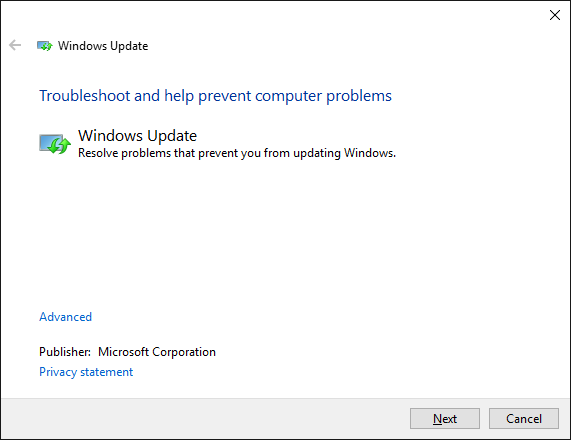
- Most kövesse a képernyőn megjelenő utasításokat, és indítsa újra a számítógépet a módosítások mentéséhez.
- Frissítések letöltési mappájának törlése : Ha ezt megteszi, a Windows frissítés frissen letöltődik. Ehhez: Nyomja meg a Windows billentyű + R billentyűt , írja be a következőt : C:\Windows\SoftwareDistribution\Download , kattintson az OK gombra , nyomja meg a Ctrl + A billentyűkombinációt, nyomja meg a Ctrl + A billentyűkombinációt , nyomja meg a Törlés gombot , és töröljön mindent a mappából, majd indítsa újra.
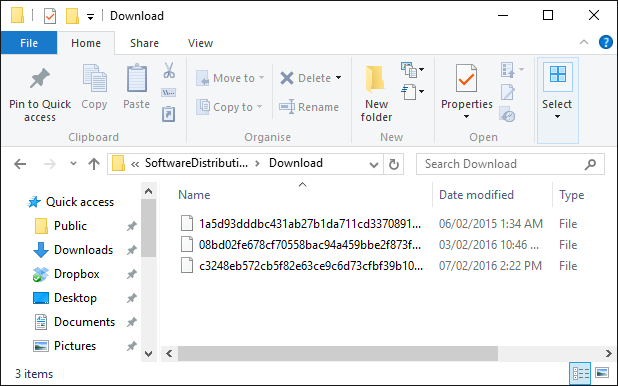
- Víruskereső, VPN-ek és egyéb szoftverek letiltása : Próbálja meg letiltani a víruskereső szoftvert a fent leírtak szerint.
- Meghajtók leválasztása: Válassza le a nem kívánt hardvermeghajtókat, és próbálja meg újra telepíteni a frissítést.
- Az elavult illesztőprogramok frissítése: Ellenőrizze az elavult illesztőprogramokat, és frissítse őket.
Néhány gyakran előforduló Windows 10 frissítési hiba –
i: novemberi frissítés
- A Windows 10 novemberi frissítés telepítése sikertelen : Az első nagyobb frissítés telepítésekor – a novemberi frissítés felhasználói kapják a hibát. A frissítés telepítése sikertelen, és 44%-nál lefagy.
- A meghajtók kétszer jelennek meg a Windows 10 navigációs ablaktábláján : Ez akkor jelenik meg, amikor rendszerüket Windows 10 RTM -ről a legújabb novemberi frissítésre frissítik.
ii: Évfordulós frissítés
- 0x8007042B – 0x4000D hiba : A hiba a Windows 10 második jelentős évfordulós frissítésének frissítése közben jelenik meg.
- „Az alkalmazás nem érhető el az Ön számára” Hibaüzenet : A hiba általában akkor jelenik meg, amikor az eszközök elérik a korlátot (10 eszköz).
- Gyakori évfordulós frissítési hibák : Itt tekintheti meg azoknak a hibakódoknak a listáját, amelyekkel a felhasználók szembesülnek az évfordulós frissítések telepítésekor.
iii: Alkotói frissítés
- Fekete képernyő hiba : Ezt a hibát a felhasználók többsége jelentette az Alkotói frissítésre frissítve.
- Nincs hangprobléma : A Windows 10 rendszerre való frissítés után az alkotók frissítései a felhasználók arról számolnak be, hogy a Windows 10 rendszerben nincs hang vagy hang.
- A Creators Update telepítése elakadt : A Creators frissítés telepítése közben a frissítési folyamat 99-nél meghiúsult, és a felhasználók nem tudják telepíteni a Creators frissítést.
- Egyéb gyakori alkotói frissítési hibák : Tekintse meg az Alkotói frissítési hibák és a felhasználók által tapasztalt problémák listáját.
4. Windows 10 indítási problémák:
Ahogy a neve is sugallja, indítási hibák jelennek meg a Windows 10 gép indításakor. A Windows 10 indítása 3 fázisból áll, azaz BIOS fázisból, rendszerbetöltő fázisból és kernel fázisból . Annak meghatározásához, hogy a számítógép melyik fázisban akadt el, nagyon fontos mindegyiket megérteni. Szóval kezdjük –
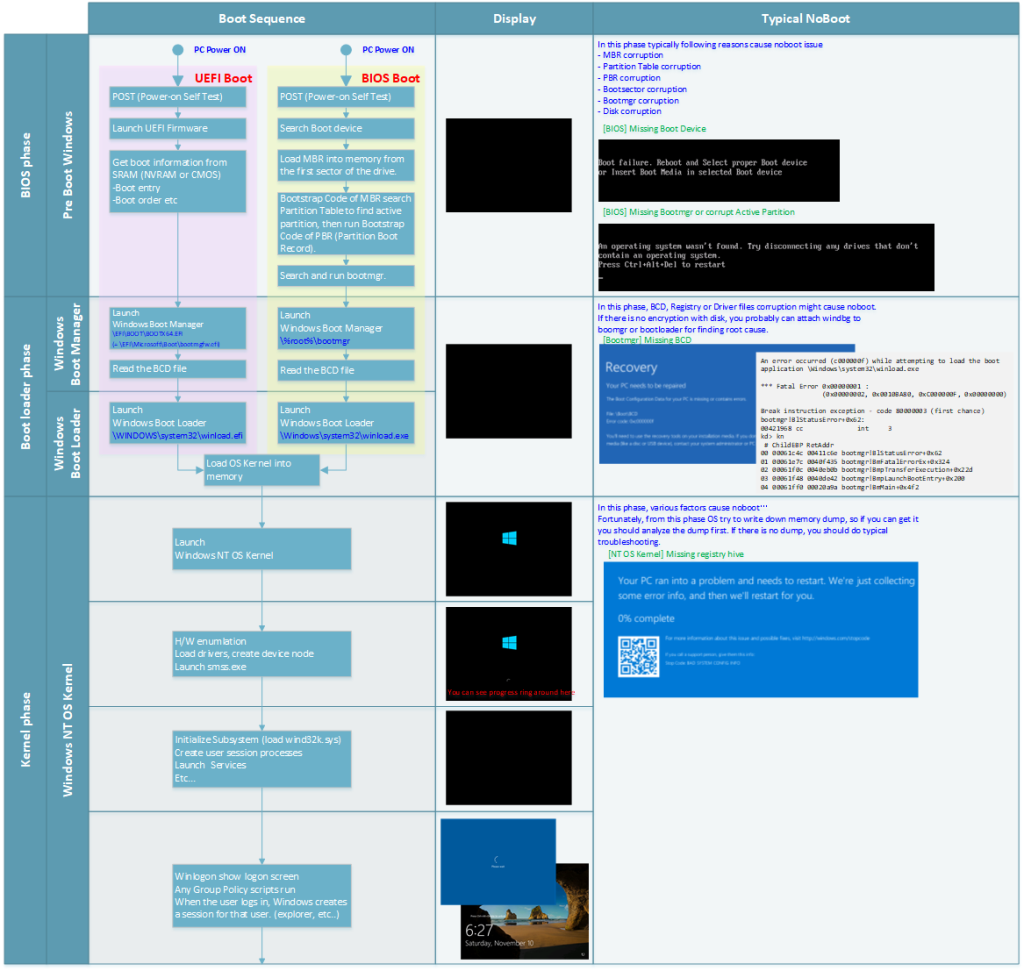
- BIOS fázis: Ez az a fázis, amikor a számítógép mikroprocesszora elindul, és összegyűjti a rendszer indításához szükséges információkat.
- Boot loader fázis: A rendszertöltő egy olyan programtípus, amely betölti és elindítja a rendszerindítási idő feladatait és az operációs rendszer processzorát. Ez lehetővé teszi az operációs rendszer betöltését a számítógép memóriájába az indításkor vagy a rendszerindításkor.
- Kernel fázis: Ez a számítógép operációs rendszerének magja, amely teljes mértékben irányítja a rendszert.
A Windows 10 indítási hibái teljesen attól függnek, hogy a rendszer melyik fázisban akadt el.
Miért fordul elő:
- Hiányzó vagy sérült BCD miatt
- Sérülés az MBR vagy a rendszerindító fájlban
- A hiányzó operációs rendszer vagy rendszerindító szektor
- Hiányzó vagy sérült Bootmgr
- Nem kompatibilis vagy hibás hardver
- Szoftverkonfliktus
Javítási módok:
Íme néhány gyakori javítás a Windows 10 indítási problémáinak elhárításához –
- Az Indítási javítás használata: Nyissa meg a Windows 10 beépített automatikus indítási javítóeszközét az indítási problémák megoldásához.
Ehhez kövesse az alábbi lépéseket:
- Helyezzen be egy Windows telepítőlemezt vagy Windows rendszerjavító lemezt
- Indítsa újra a rendszert > indítsa el a rendszert a lemezről > válassza ki a nyelvet és egyéb beállításokat > OK
- A képernyőn megjelenik a Telepítés most gomb > kattintson a Számítógép javítása elemre > a befejezés után indítsa újra a rendszert .
- Megjegyzés: Ha rendszerjavító lemezt használ, kövesse a következő lépést, válassza ki a javítani kívánt operációs rendszert, kattintson az Indítási javítás lehetőségre, és kövesse a képernyőn megjelenő utasításokat , majd indítsa újra a rendszert.
- Ezután először indítsa el a Windows 10 telepítési adathordozóról > A számítógép javítása > Hibaelhárítás > Speciális beállítások > válassza a Parancssor lehetőséget.
- Indítókódok javítása: Javítsa meg a rendszerindító kódokat , és futtassa a következő parancsot:
- Első indítás a Windows 10 telepítési adathordozójáról > Számítógép javítása > Hibaelhárítás > Speciális beállítások > válassza a Parancssor lehetőséget.
- És írja be a megadott parancsot
- Most a rendszerindító szektor javításához írja be a megadott parancsot:
- Írja be az Exit parancsot , és a befejezés után indítsa újra a rendszert
- Megjegyzés : A BOOTREC és a Fixmbr együttes futtatása felülírja a fő rendszerindító kódot.
- A Windows újratelepítése: Ha a fenti megoldás nem segít, próbálja meg újratelepíteni a Windows 10 operációs rendszert
- Megjegyzés: A Windows újratelepítése a teljes adatot, programokat törli, ezért az újratelepítés előtt készítsen biztonsági másolatot a fontos fájlokról és mappákról.
Nézzen meg néhány általános indítási hibát a Windows 10 rendszerben –
- Windows 10 lassú indítási sebessége : A Windows 10 rendszerre frissítés után sok felhasználó lassú indítási problémákról számol be.
- OccidentAcrident.dll hiba : A rendszer nem indul el, és nem jeleníti meg a hibaüzenetet a Windows 10 rendszerben.
- A rendszerindítási konfigurációs adatfájl a hiányzó hiba : Ez a hiba sérült vagy korrupt BCD-fájl miatt jelenik meg
- Rendszerindítási rekord hibái : A hiba megjelenésének nincs különösebb oka, de bizonyos javítások követésével kijavították.
5. Windows 10 Blue Screen of Death (BSOD) problémák

A BSoD hibaüzenet a képernyőn egy váratlan rendszerösszeomlás után a Windows operációs rendszer rendszerütközésének meghatározására
Miért fordul elő:
A Blue screen of death hibák az alacsony szintű szoftver összeomlásának, a hibás hardvernek, a vírus- vagy kártevőfertőzésnek, az elavult illesztőprogramoknak, a merevlemez-meghajtó hibájának stb.

Javítási módok:
Néhány gyakori BSOD hiba a Windows 10 rendszerben :
- Dxgkrnl.sys Hiba : A váratlan újraindítás után a felhasználók ezzel az idegesítő BSoD hibával találkoznak a Windows 10 rendszerben.
- A Blue Screen of Death (BSoD) hibáinak listája : Itt tekintheti meg a felhasználók által tapasztalt általános kék képernyős halál hibakódokat a teljes javításokkal együtt.
- BSoD vagy Internal_power_error : Próbálkozzon gyakori javításokkal, hogy megszabaduljon a Windows 10 kék halálos képernyőjétől vagy a belső tápellátási hibától.
6: Windows 10 hiányzó DLL-problémák
A hiányzó DLL hibák általában sérült vagy felülírt DLL fájlok miatt jelentkeznek. A legtöbb esetben ismeretlen alkalmazások vagy rosszindulatú programok állnak a problémák hátterében.
A hiányzó DLL-problémával kapcsolatos részletes információkért tekintse meg a videót:
Néhány gyakori hiányzó .dll hiba az MSCVP110.dll, LogiLDA.dll, MSVCP140.dll, VCRUNTIME140.dll, Mfplat.dll és még sok más.
A hiányzó DLL-fájlok Windows 10 rendszerben történő javítására vonatkozó teljes megoldások követéséhez látogasson el ide .
7: Windows 10 rendszerleíró adatbázissal kapcsolatos problémák

A rendszerleíró adatbázis a Windows operációs rendszer lényeges része, amely a számítógépen futó hardverek, programok és alkalmazások beállításait és konfigurációit tartalmazza. Bármilyen program telepítésekor a kulcsok és értékek beágyazódnak a rendszerleíró adatbázisba, ahol konfigurálhatók.
De néha a rendszerleíró adatbázis eltömődik, ha nem karbantartják megfelelően, és ennek eredményeként hibákat jelenítenek meg.
Miért fordul elő:
Számos oka van annak, hogy a rendszerleíró adatbázis megsérül, és hibákat jelenít meg. Nézz meg néhányat a gyakoriak közül:
- Sérült Active X/COM objektumok
- Rossz helyen lévő vagy hibás szoftverek/Windows elérési utak, parancsikonok és hivatkozások miatt
- A nem kívánt böngészőobjektumok
- Elavult illesztőprogramok és nem kívánt, nem használt fájlok
- Sérült vagy sérült alkalmazásazonosítók
- Vírus vagy rosszindulatú program fertőzés
Javítási módok:
Próbáljon ki néhány gyakori javítást a beállításjegyzék-sérülések vagy hibák kijavításához.
- Megjegyzés : A beállításjegyzék kézi javítása nagyon kockázatos, egy kis hiba károsíthatja az egész rendszert. Ezért legyen nagyon óvatos a lépések követése során. Ha pedig nem ismeri a műszaki ismereteket, kerülje a beállításjegyzék-bejegyzések kézi manipulálását, hanem használja a Registry Repair Tool eszközt a beállításjegyzék-hibák automatikus kijavításához.
Ennek ellenére próbáljon meg néhány egyszerű beállítást, hogy megszabaduljon a rendszerleíró adatbázissal kapcsolatos problémáktól a Windows 10 rendszerben.
- SFC-vizsgálatok futtatása: Ez segít diagnosztizálni a rendszerfájlok sérülését, ehhez lépjen a Parancssorba (Rendszergazda) > írja be az sfc/scannow > Enter parancsot. És várja meg, amíg az egész folyamat befejezi a szkennelési folyamatot, és indítsa újra a rendszert.
- Futtassa a DISM-et: Ez egy másik parancssori hibaelhárító, és sok esetben hasznos. A DISM parancs futtatásához kövesse a teljes lépéseket
- Problémás alkalmazások eltávolítása: Ha néhány alkalmazás telepítése után rendszerleíró problémákba ütközik, egyszerűen távolítsa el őket egyenként, és indítsa újra a rendszert.
Egyéb gyakori beállításjegyzéki hibák a Windows 10 rendszerben:
8: Windows 10 alkalmazással kapcsolatos problémák
Az alkalmazásproblémák vagy hibák a Windows 10 rendszerű gépre telepített alkalmazásokkal vagy programokkal kapcsolatosak. A hibák azért jelennek meg, hogy figyelmeztessék a felhasználókat a számítógépes rendszer stabilitását veszélyeztető szoftverkonfliktusokra vagy hibákra .
Miért fordul elő:
Az alkalmazások inkompatibilitása miatt a felhasználók kapják a hibát, de vannak más okok is, nézzen meg néhányat ezek közül:
- Sérült rendszerfájlok
- Vírusfertőzések
- Rendszerleíró adatbázis hibái a Windows 10 rendszerben
- Elavult illesztőprogramok
- Rendszer- és alkalmazáskompatibilitási probléma
- Az elavult DirectX miatt
Javítási módok:
Próbálja ki a megadott javításokat az alkalmazáshibák elhárításához:
Az alkalmazáshibák és problémák kijavításához próbálkozzon gyors módosításokkal, például futtasson egy SFC-ellenőrzést, frissítse az elavult illesztőprogramokat, telepítse újra a futtatni kívánt alkalmazást, végezzen mély vizsgálatot a vírus- vagy rosszindulatú programfertőzés után. Vagy próbálkozzon más egyszerű javításokkal:
- DirectX frissítése: Próbálja meg frissíteni a DirectX-et a legújabb verzióra
- A .NET-keretrendszer legújabb verziójának telepítése: Kövesse a lépéseket a .NET-keretrendszer legújabb verziójának telepítéséhez:
- Click on Control Panel > click Programs and Features > click Turn Windows features on or off and on the “Windows Features” window > click .NET Framework 3.5 > OK
- Now it starts downloading and installing and after completing restart your system
Some commonly found application errors:
9: Windows 10 Web Browser Issues

The browsers like (Chrome, Firefox, Opera, Microsoft Edge, and others.) are not working or causing issues after upgrading to the latest Windows 10 OS or installing other major updates.
Why it occurs:
Well, there is no specific reason for the web browser issues mentioned by Microsoft. However, it is found that due to corrupted user profiles, caches, badly performed extensions, or the browser code.
And to fix browser such as (Chrome, Firefox, Opera, Microsoft Edge, and others.) issues, try some of the possible fixes:
Ways to Fix:
Check out some of the common fixes to troubleshoot web browser issues in Windows 10.
- Update Browsers: Update the internet browser with the latest update from the browser settings.
- Disable Add-ons and Extensions: Disable or uninstall the add-ons and extensions installed on your web browsers and refresh it.
- Scan for Virus infection: Perform a deep scan with the good antivirus program
- Reinstall the browsers: If none of the above solutions works for you then reinstall the web browsers one by one.
Some of the commonly found web browsers issues:
10: Windows 10 internetkapcsolati problémák
A Windows 10 rendszerre való frissítés után a felhasználók internetkapcsolati problémákkal találkoztak, például nem tudtak csatlakozni az internethez, vagy nem tudtak internet-hozzáférést okozni.
Miért fordul elő:
A Windows 10 internetproblémái a kábelmodem problémái, az elavult hálózati adapter illesztőprogramja, a tűzfalak vagy a víruskereső programok ütközése miatt jelentkeznek.
Javítási módok:
Itt próbálja meg az általános javításokat, hogy megszabaduljon az internetkapcsolat problémájától a Windows 10 rendszeren:
- Kapcsolja ki a tűzfalat és víruskeresőt: A harmadik fél által telepített víruskereső, vagy a tűzfal néha megakadályozza az internetkapcsolathoz való csatlakozást, ezért ideiglenesen kapcsolja ki.
- Frissítse a hálózati adapter illesztőprogramját: Próbálja meg frissíteni a hálózati adapter illesztőprogramját
- Hálózati visszaállítás: Próbálja meg a hálózati alaphelyzetbe állítást használni, ehhez lépjen a beállításokhoz, majd válassza a Hálózat és internet > Állapot > Hálózati visszaállítás menüpontot , majd válassza a Visszaállítás most > Igen lehetőséget.
Most nézzen meg néhány gyakran előforduló Windows 10 internetkapcsolati problémát.
11. Windows 10 aktiválási probléma
Az aktiválás segít ellenőrizni, hogy a Windows-példány eredeti-e, de egyes felhasználók problémákat jelentettek a Windows 10 példányainak aktiválása során.
Miért fordul elő:
Számos különböző ok miatt megjelenik a Windows 10 aktiválási hiba. De valószínűleg az aktiválási hiba akkor jelenik meg, ha nem található érvényes Windows-licenc a rendszerhez. Ennek ellenére, ha érvénytelen termékkulcsot adtak meg, vagy az aktiváló kiszolgálók foglaltak voltak, a Windows 10 aktiválási hibák megjelennek.
Javítási módok:
A probléma megoldásának legegyszerűbb módja a Windows 10 törvényes példányának megvásárlása. Ha ez nem működik, használja az Aktiválási hibaelhárítót .
Vagy tekintse meg a gyakori Windows 10 aktiválási hibakódok listáját és a javítási lépéseket .
12. Nyomtatókompatibilitási probléma

A Windows 10-re való frissítés után a nyomtató kompatibilitása valódi problémává válik. A felhasználók azt tapasztalták, hogy a nyomtató a Windows 10 rendszerre váltás után leállt.
Miért fordul elő:
A Windows 10 nyomtatóproblémájának leggyakoribb oka a régebbi eszköz-illesztőprogramok használata. Ez inkompatibilitási problémát okoz, és a felhasználó nem tud nyomtatni vagy csatlakozni a nyomtatóhoz Windows 10 rendszerben.
Javítási módok:
A Windows 10 nyomtatókompatibilitási problémájának megoldása az összes elérhető nyomtató-illesztőprogram frissítése. Ha ez nem működik az Ön esetében, telepítse manuálisan a nyomtatót.
Itt tekintheti meg a Windows 10 nyomtatóproblémák megoldásának legjobb módjait .
13. Adatvédelmi és Wi-Fi-problémák
Az adatbiztonság rendkívül fontos, mivel a hackerek egyre kifinomultabbak, és a kibertámadások száma nő.
A Windows 10 beépített védelmi intézkedéseket tartalmaz, de továbbra is óvatosnak kell lennie. Ha törődik a magánélet védelmével, tiltsa le a Wi-Fi Sense funkciót , mivel ez automatikusan megosztja a Wi-Fi jelszót az ugyanazon a fiókon lévő Windows 10 eszközök között.
A Wi-Fi Sense-t a Microsoft frissítette, hogy kevesebb adatot osszon meg, de kikapcsolása ideális módja annak, hogy megakadályozza, hogy bármi megtörténjen, amit nem szeretne.
Javítási módok:
A legjobb megoldás a Wi-Fi érzékelés kikapcsolása, és ehhez lépjen a Start menübe , válassza a Beállítások lehetőséget , kattintson a Hálózat és internet, majd a Wi-Fi elemre , és lépjen a Wi-Fi beállítások kezelése elemre , majd válassza ki a kikapcsolást. az összes lehetőség itt.
Szintén a Beállítások , majd az adatvédelem részben ellenőrzi az adatvédelmi beállításokat, hogy mindent kézben tarthasson.
14. Cortana problémák

A Cortana a Microsoft virtuális digitális asszisztense. Az idő nagy részében online van, de néha ok nélkül hirtelen leállt.
Nos, ez nagyon bosszantó, de bizonyos javítások követésével javítható.
Javítási módok:
A Cortana nem működő problémájának kijavításához először le kell állítani és újra kell indítani a Cortana Windows folyamatot. Ha ez nem működik, futtassa a Start menü hibaelhárítóját, és telepítse újra a Cortanát. Ezzel kijavítja a Cortana problémáit a Windows 10 rendszerben.
15. Akkumulátor-problémák
A Windows 10-re való frissítés vagy a főbb frissítések telepítése után sok felhasználó arról számolt be, hogy a laptop akkumulátora gyorsan lemerül a Windows 10 rendszerben. A hordozható eszközök felhasználói az induláskor úgy találták, hogy az új operációs rendszer jelentősen csökkenti az akkumulátor élettartamát.
Miért fordul elő:
Nos, hogy nagyon pontos legyek, nincs különösebb oka annak, hogy az akkumulátor lemerülését okozza, csak az elavult illesztőprogramok.
Javítási módok:
Az akkumulátor lemerülési problémájának megoldásához kapcsolja be az Akkumulátorkímélő módot az akkumulátorfogyasztás szabályozásához. Ezenkívül ellenőrizze az egyes alkalmazások akkumulátorhasználatát, vagy használja a Windows 10 alvásvizsgáló eszközét az akkumulátorlemerülési problémák megoldásához.
16. Villogó képernyő problémák
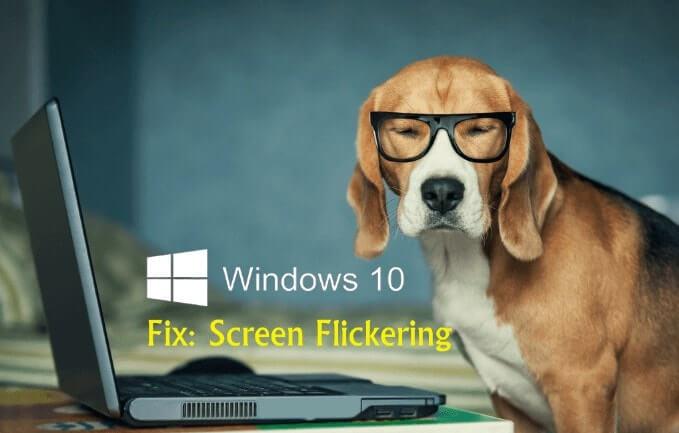
A villogó képernyő problémájával szembesülnek a felhasználók a Windows 10-re való frissítés után. Ez nagyon bosszantó, és számos oka van annak, hogy a Windows 10 villogó képernyője vagy villogó problémája jelenik meg.
Miért fordul elő:
Az elavult kijelző-illesztőprogramok, a Norton AntiVirus, az iCloud és az IDT azok a programok, amelyek képernyővillogási problémákat okoznak a Windows 10 rendszerben.
Javítási módok:
El kell távolítania a kijelző illesztőprogramjait, és újra kell telepítenie, vagy vissza kell térnie az előző verzióra. Frissítse a monitorok, valamint a Norton Antivirus, iCloud és IDT Audio teljes releváns illesztőprogramját is. És ha a frissítés nem működik, távolítsa el és telepítse újra őket.
17. Bluetooth-kapcsolati problémák
A Bluetooth-kapcsolattal vagy a Bluetooth nem működik problémával azok a felhasználók találkoztak, akik Windows 7, 8 operációs rendszerről Windows 10 operációs rendszerre frissítettek.
Nos, kiderült, hogy az illesztőprogram inkompatibilitása a fő bűnös a Bluetooth nem működik Windows 10 rendszerben.
Javítási módok:
A Windows 10 Bluetooth-kapcsolati problémájának megoldásához lépjen az Eszközkezelőbe , válassza ki a Bluetooth-illesztőprogramot, majd frissítse a Windows 10 operációs rendszerrel kompatibilis legújabb beállításokra.
Ha azonban ez nem működik az Ön számára, próbálkozzon más módszerekkel a nem működő Bluetooth probléma megoldására a Windows 10 frissítése után .
18. Webkamerával kapcsolatos problémák
Mivel a Windows 10 évfordulós frissítésének telepítése után a felhasználók nem tudják használni a webkamerát, vagy a webkamera nem működik a Windows 10 rendszerben a frissítés után.
Miért fordul elő:
A webkamera bizonyos típusai az évfordulós frissítés után elavultak, és ennek következtében leálltak. Vagy ha a legutóbbi frissítés után hiányoznak az illesztőprogramok , vagy a víruskereső program vagy az adatvédelmi beállításai blokkolják a kamerákat.
Javítási módok:
Ez egy kisebb probléma, és bizonyos egyszerű javítások elvégzése után javítható. Először ellenőrizze az adatvédelmi beállításokat, és adjon engedélyt az alkalmazásoknak a webkamera használatára. Vagy ellenőrizze az elavult webkamera illesztőprogramot, és frissítse, ha ez nem működik, távolítsa el az illesztőprogramot, és telepítse újra.
19. Hang-/hangproblémák

A hang nélküli probléma gyakori probléma, amelyet a Windows 10 felhasználók jelentenek a frissítés óta. Egyes felhasználók a fő Creators frissítés Windows 10 rendszerben történő telepítése után találkoztak hang-/hangproblémával , sőt néhány felhasználó a frissítési folyamat után is.
Miért fordul elő:
A külső hardver vagy a Windows-szoftver konfliktusai miatt többnyire a harmadik féltől származó hardverek felhasználói szembesülnek a hang- vagy hanghiány problémájával a Windows 10 rendszerben. Még az elavult hang-illesztőprogramok is hibásak lehetnek.
Javítási módok:
A javításhoz először ellenőrizze az elavult illesztőprogramokat , és frissítse őket. Ha ez nem működik, kapcsolja ki a hangjavításokat a Windows 10 rendszerben, és ellenőrizze, hogy a hang- vagy hangprobléma megoldódott-e vagy sem.
Olvassa el továbbá a hanghanggal kapcsolatos problémák megoldásának lépéseit a Windows 10 rendszerben.
20. Tárolási problémák
A tárhellyel kapcsolatos probléma a Windows 10-re való frissítés után jelentkezik. A kevesebb ingyenes tárhely a Windows 10 rendszerben gyakori probléma a Windows 10 felhasználók számára.
Miért fordul elő:
A gyakori ok az, hogy a Windows 10 régi verziójának telepítése után az operációs rendszer a háttérben lóg, és hasznos helyet foglal el.
Javítási módok:
A Windows 10 tárhelyprobléma kijavításához törölje a Windows régi verzióját , kattintson a Windows Start gombra, majd írja be a „cleanup ” kifejezést, hogy automatikusan keressen a rendszerben, majd a teljes tisztítást a lemezterület felszabadításához.
21. Touchpad problémák

Ez egy speciális probléma, amellyel a felhasználók szembesülnek a Windows 7-ről és 8-ról Windows 10-re történő frissítés után . Nincs semmi oka annak, hogy az érintőpad ne működne a Windows 10 rendszeren.
Javítási módok :
A Windows 10 nem működő érintőpadjának a billentyűzeten történő javításához ellenőrizze, hogy van-e olyan funkciógomb, amely be- vagy kikapcsolja az érintőpadot. Ha ez nem működik az Ön számára, nyomja meg a Windows + I billentyűt, majd válassza az Eszközök > Egér és érintőpad > További egérbeállítások lehetőséget . Egy új ablakban kattintson az Eszközbeállítások fülre, majd az Eszközök alatt válassza ki az érintőpadot , és ellenőrizze, hogy az Engedélyezés-e.
Remélhetőleg ez működik a Windows 10 érintőpaddal kapcsolatos probléma megoldásában.
Következtetés:
Egy operációs rendszer soha nem lehet teljesen problémamentes, vannak olyan problémák, amelyek időről időre felbukkannak a Windows 10 rendszerben.
Ezek azonban megoldhatók az esetleges javítások végrehajtásával.
Ebben a cikkben igyekeztem a legjobb tudásom szerint összeszedni a Windows 10 gyakori problémáit és azok javításait. Most Önön a sor, hogy kövesse a megadott megoldásokat, és tegye problémamentessé Windows 10-es gépét.
Ennek ellenére szerettem volna hallani felőled, itt nézd meg, melyek a bosszantó Windows 10 problémáid?
![Hogyan lehet élő közvetítést menteni a Twitch-en? [KIFEJEZETT] Hogyan lehet élő közvetítést menteni a Twitch-en? [KIFEJEZETT]](https://img2.luckytemplates.com/resources1/c42/image-1230-1001202641171.png)
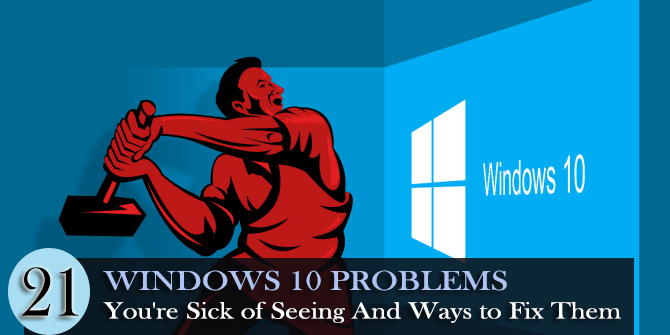
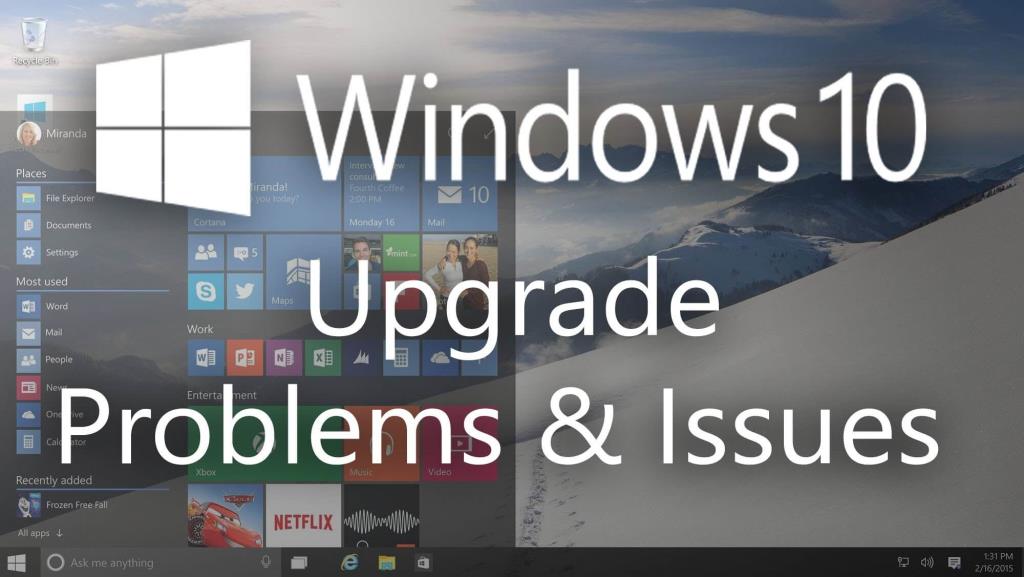
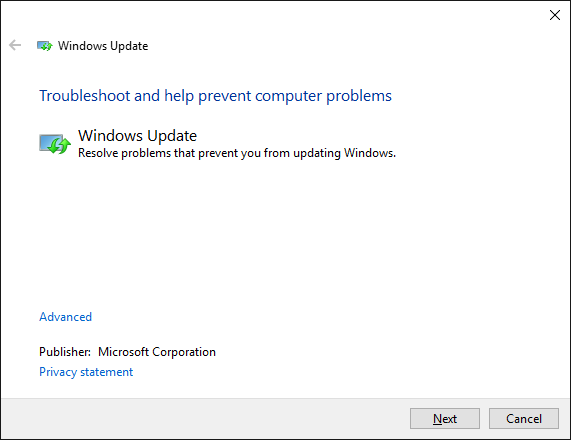
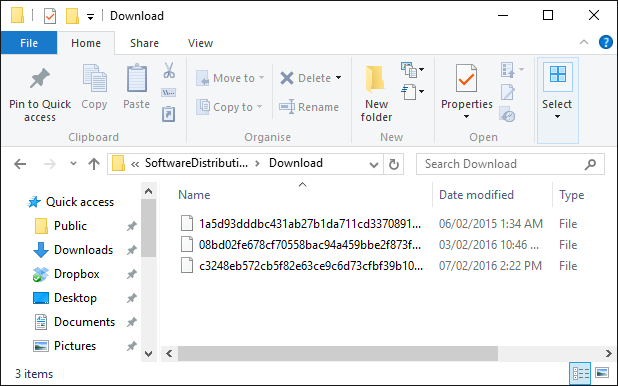
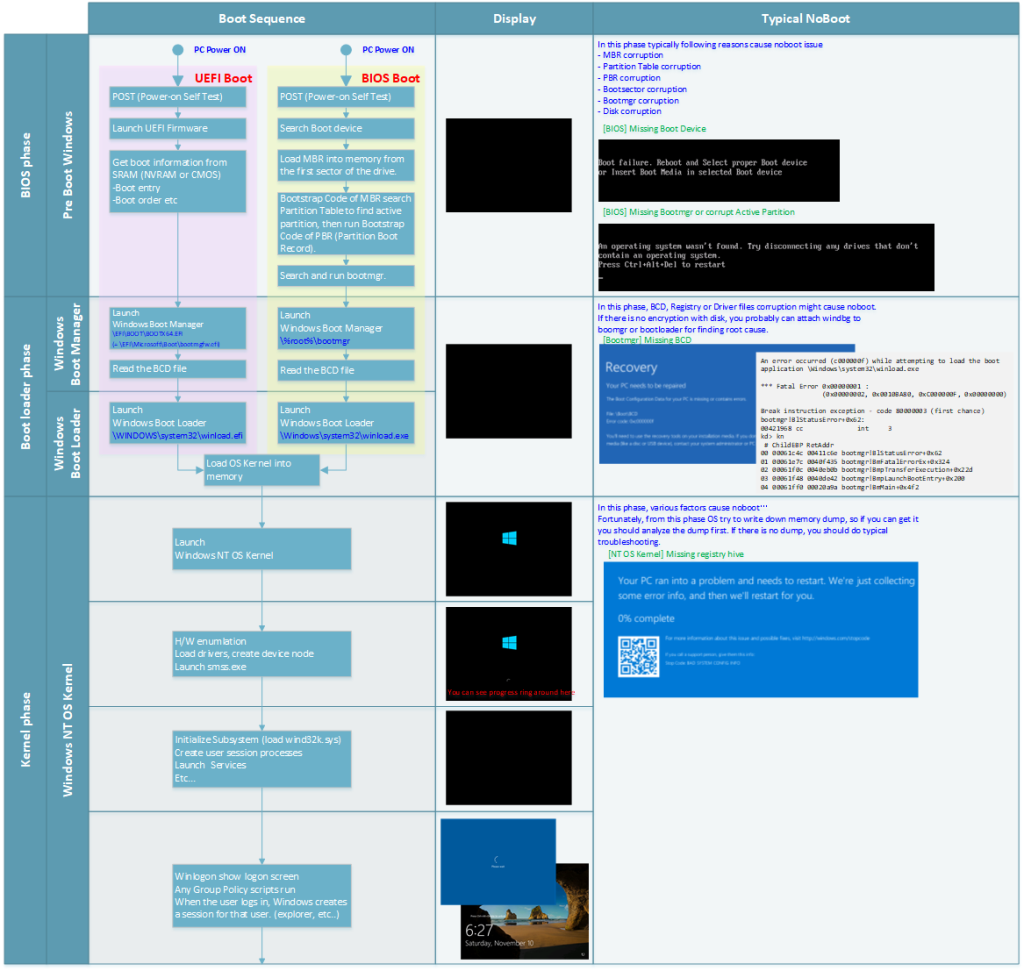






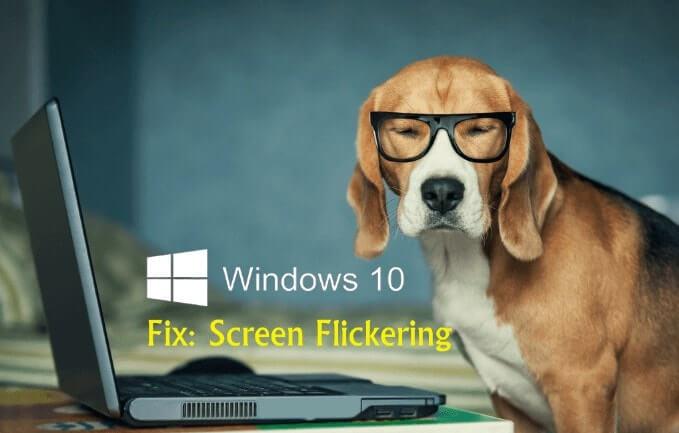




![[JAVÍTOTT] „A Windows előkészítése, ne kapcsolja ki a számítógépet” a Windows 10 rendszerben [JAVÍTOTT] „A Windows előkészítése, ne kapcsolja ki a számítógépet” a Windows 10 rendszerben](https://img2.luckytemplates.com/resources1/images2/image-6081-0408150858027.png)

![Rocket League Runtime Error javítása [lépésről lépésre] Rocket League Runtime Error javítása [lépésről lépésre]](https://img2.luckytemplates.com/resources1/images2/image-1783-0408150614929.png)



